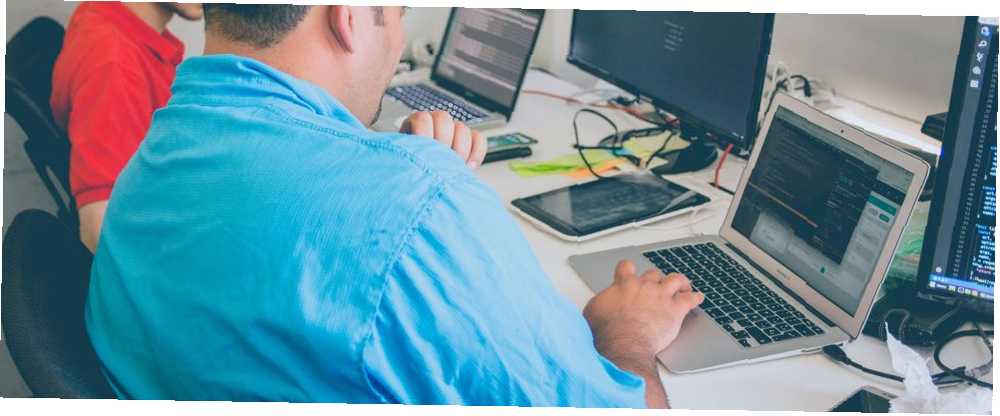
Joseph Goodman
0
2898
301
Niezależnie od tego, czy uczysz się pierwszych kroków języka programowania, czy jesteś doświadczonym programistą, współpraca jest kluczem do poprawy. Pojęcia takie jak programowanie par są powszechne w nowoczesnych firmach, ale jakie są opcje współpracy w domu?
Wiele zespołów używa narzędzi takich jak Slack i Discord, aby pozostać w kontakcie jako grupa. Kontrola wersji pozwala ludziom współpracować nad projektem i synchronizować go z tym samym repozytorium online.
Te narzędzia są fantastyczne, ale co by było, gdyby istniał sposób na połączenie tych koncepcji w IDE? Microsoft ma odpowiedź w Live Share for Visual Studio (VS) Code i Visual Studio. Dzisiejszy przewodnik skupi się na kodzie VS.
Co to jest VS Live Share?
VS Live Share pozwala dwóm lub więcej osobom współpracować nad kodem w czasie rzeczywistym przy użyciu kont Microsoft lub GitHub. Standardowe sesje Live Share obsługują do pięciu równoczesnych użytkowników, ale rozszerza się to do 30 poprzez zmianę ustawień. Chociaż tylko zalogowani użytkownicy mogą brać udział w kodzie, goście mogą oglądać sesję i brać udział w czacie na żywo.
Pakiet VS Live Share Extension zawiera dźwięk, umożliwiający użytkownikom współdzielenie połączenia oraz integracje dla Slack i Discord. Oprócz wyraźnych korzyści dla pracowników zdalnych, Live Share jest także narzędziem edukacyjnym. Dzielone terminale i serwery sprawiają, że Live Share jest doskonałą pomocą dydaktyczną w klasie.
Konfigurowanie kodu Visual Studio do współpracy
VS Code jest bezpłatny i dostępny dla systemów Windows, macOS i Linux. Jeśli nie jesteś jeszcze użytkownikiem VS Code, pobierz go i zainstaluj przed kontynuowaniem.
Aby zainstalować VS Live Share, otwórz VS Code i otwórz Rozszerzenia zakładkę na lewym pasku narzędzi. Alternatywnie możesz użyć skrótu klawiaturowego Ctrl-Shift-X. Szukać VS Live Share w pasku wyszukiwania.
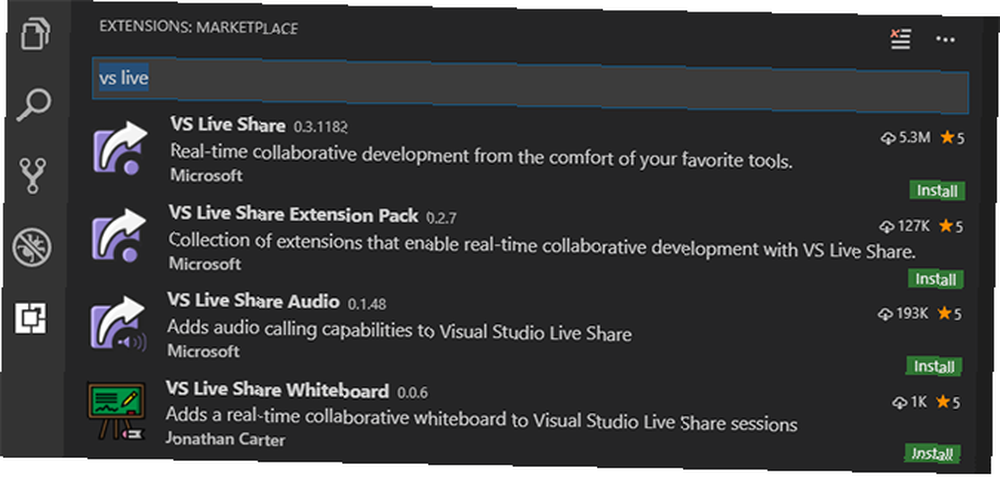
Oprócz VS Live Share firma Microsoft wydała dodatkowe narzędzia do komunikacji za pośrednictwem zewnętrznego oprogramowania i dźwięku. zainstalować VS Live Share razem z Pakiet rozszerzeń VS Live Share. Po zainstalowaniu kliknij przeładować pod dowolnym rozszerzeniem z listy, aby ponownie załadować kod Visual Studio i aktywować je.
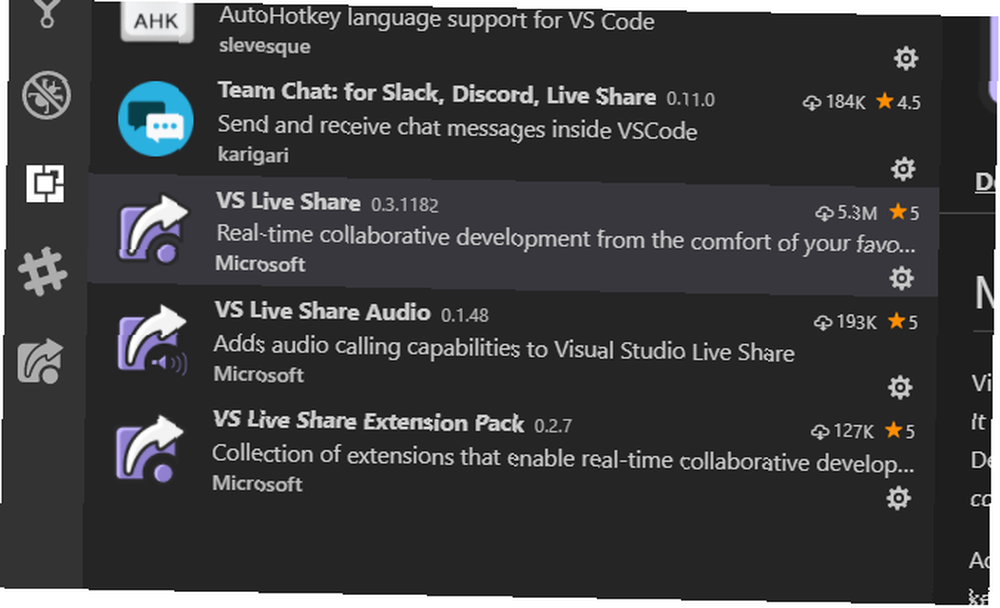
Po przeładowaniu zauważysz na pasku narzędzi kilka nowych ikon, a haszysz symbol oznaczający panel integracji Slack i Discord oraz strzałka symbol panelu Live Share.
Konfigurowanie sesji udostępniania w kodzie VS.
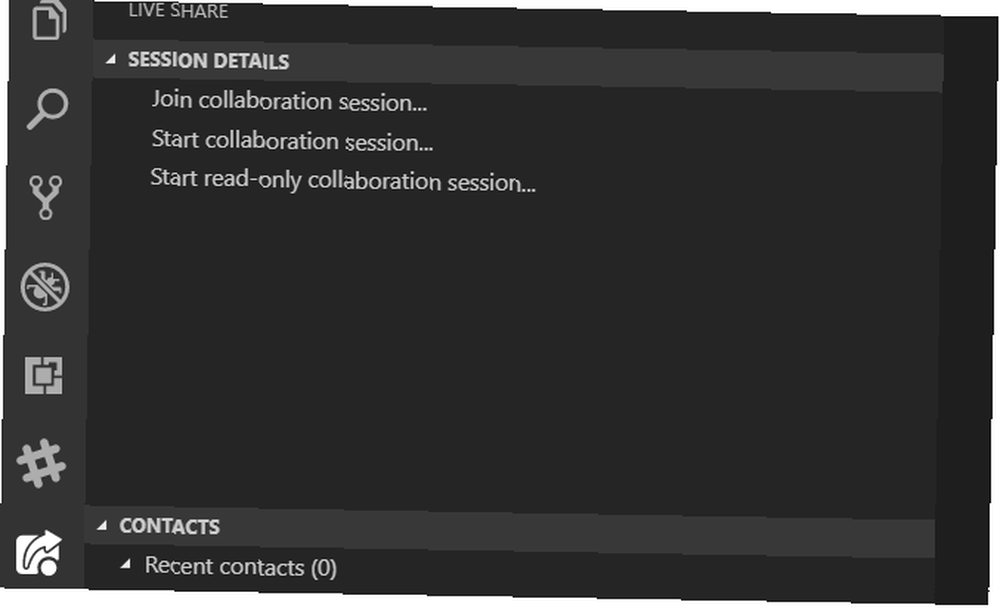
Konfigurowanie sesji udostępniania jest dość proste. Otwórz zakładkę VS Live Share na lewym pasku narzędzi. The Szczegóły sesji okno daje trzy opcje udostępniania kodu:
- Dołącz do sesji współpracy: Użyj tego, aby dołączyć do sesji kogoś innego, pod warunkiem, że podał ci URL.
- Rozpocznij sesję współpracy: Użyj tego, aby utworzyć własną sesję współpracy, w której inni użytkownicy mogą edytować kod.
- Rozpocznij sesję współpracy tylko do odczytu: Użyj tego, aby utworzyć sesję współpracy, w której użytkownicy mogą przeglądać, ale nie edytować kodu.
Kliknięcie dowolnego z nich spowoduje wyświetlenie monitu o zalogowanie się na konta Microsoft lub GitHub i przekierowanie do przeglądarki. Aby skonfigurować sesję podstawową, wybierz Rozpocznij sesję współpracy i po wyświetleniu monitu wybierz katalog roboczy. Zaloguj się, a nastąpi przekierowanie z powrotem do VS Code i monit o pozwolenie na zaporę.
Nie jest to konieczne, ale zalecane ze względu na szybkość i stabilność połączenia.
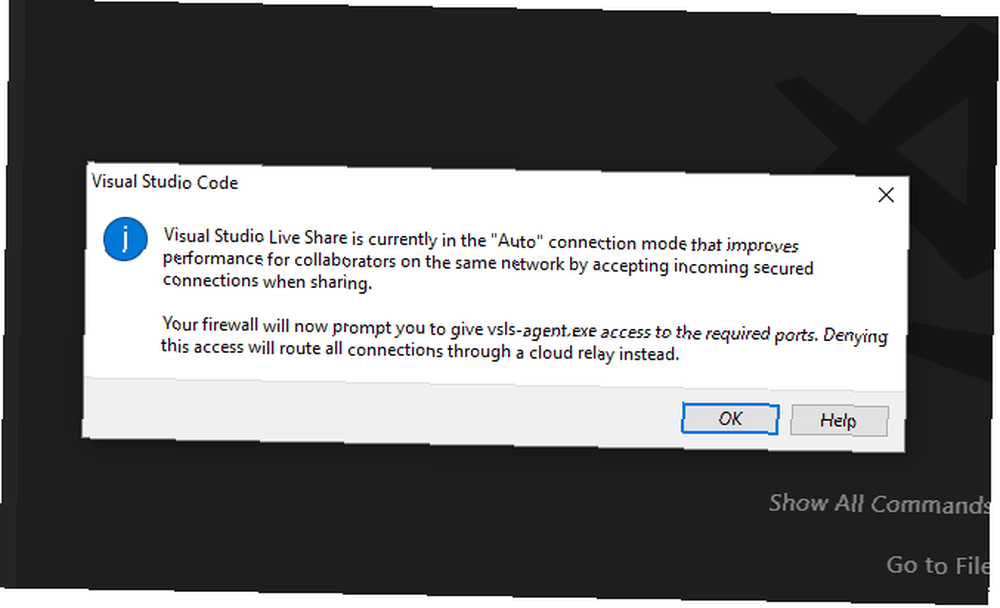
Okno informacyjne w prawym dolnym rogu będzie zawierało link do współpracy, a także opcje zmiany pokoju tylko czytać oraz link do dodatkowych informacji o procesie udostępniania.
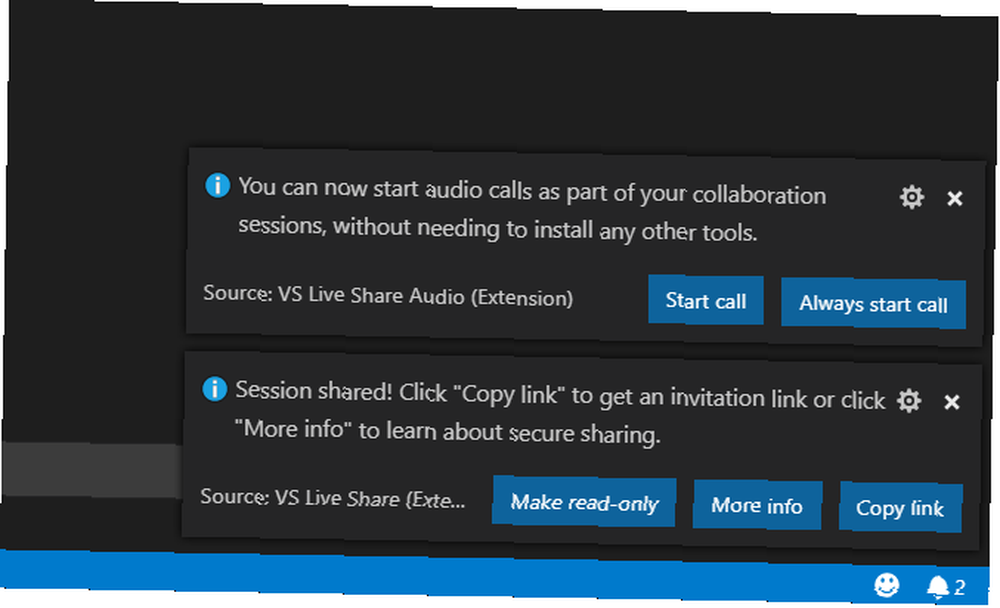
Skopiuj swój link do schowka i przekaż go znajomemu lub współpracownikowi, który ma również zainstalowany VS Live Share i możesz już iść!
Podstawowa współpraca kodu w VS Code
Współpraca kodu nie zmienia twojego doświadczenia w programowaniu. Zamiast tego dodaje warstwę na wierzchu. Utworzenie sesji Live Share otwiera okno czatu. Jest to dostępne dla wszystkich użytkowników, zarówno zalogowanych, jak i tylko do odczytu.
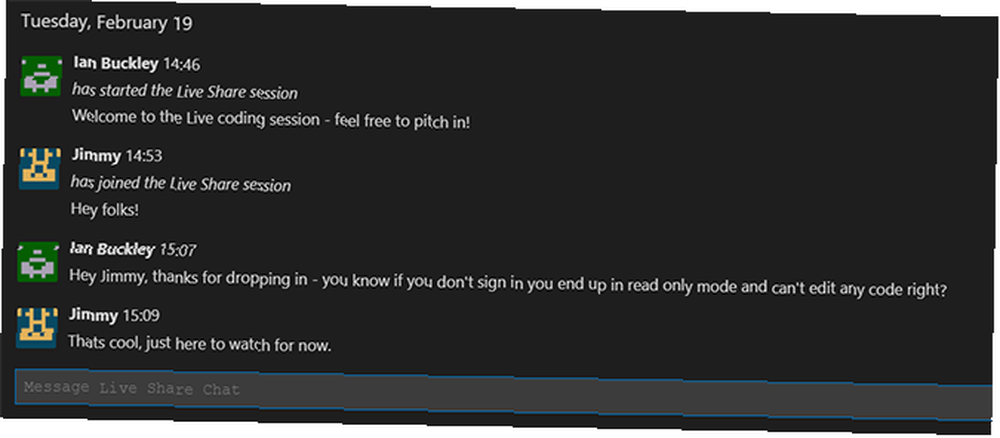
W dowolnym momencie podczas współpracy możesz ponownie otworzyć okno czatu, uzyskać adres URL udostępniania lub zakończyć sesję za pomocą panelu Udostępnianie na żywo.
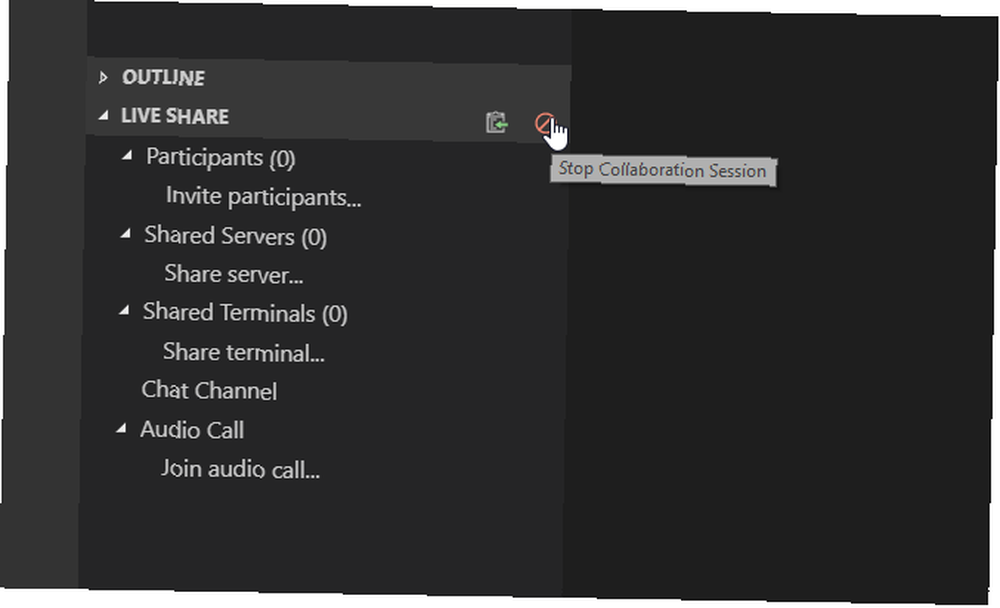
Teraz otwórz dowolny plik, z którym chcesz współpracować i rozpocznij kodowanie jak zwykle. Uczestnicy pracujący na tym samym skrypcie, jak każdy z was, mają kolorowy kursor wskazujący, gdzie pracują. Oprócz wyświetlania ich w czasie rzeczywistym wyróżnianie jest również udostępniane, co ułatwia wskazanie błędów i sugerowanych zmian.
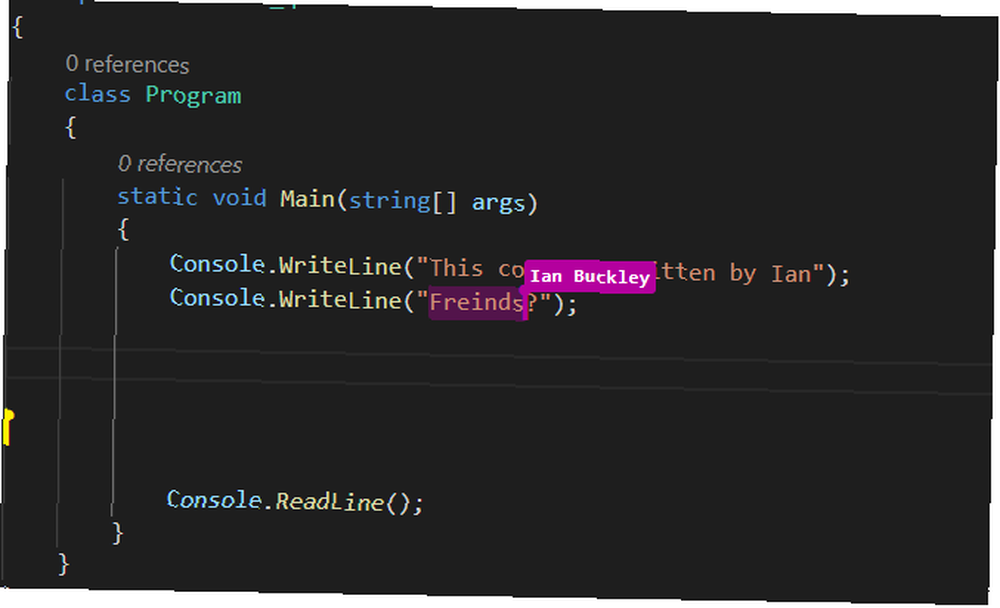
Współpraca może odbywać się dla dowolnych plików w katalogu projektu, a panel, na którym wszyscy pracują, pozwala zobaczyć, nad którym skryptem pracują wszyscy. Możesz także udostępnić terminal VS Code w tylko czytać i odczyt / zapis tryby oraz lokalny serwer do pracy nad JavaScript lub innymi projektami internetowymi.
Śledzenie i koncentracja współpracowników
Czasami będziesz chciał wyjaśnić coś, co wymaga wyjścia poza jeden skrypt. Użytkownicy mogą śledzić się nawzajem, klikając ich nazwę w panelu Live Share. Teraz, bez względu na to, gdzie pójdą w projekcie, zostaniesz pociągnięty, aby zobaczyć, co robią.
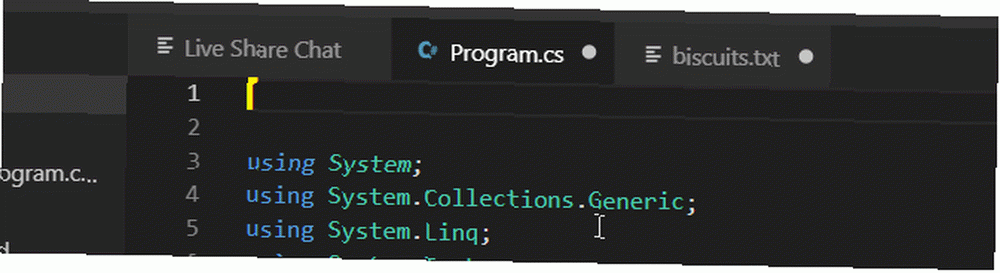
Podobnie kliknięcie małego megafonu w panelu Szczegóły sesji Skupia się uczestnicy Twojego obecnego widoku.

Jest to przydatne, gdy trzeba szybko zwrócić uwagę wszystkich na określoną część projektu. Koncentrujący się uczestnicy mają możliwość kontynuowania śledzenia od tego momentu.
Korzystanie z audio w VS Live Share
Pakiet VS Live Share Extension Pack obejmuje integrację z dźwiękiem. Rozpoczęcie sesji dodaje nowy pokój. Aby wejść do pokoju, kliknij Dołącz do rozmowy audio pod Audio zakładka Live Share płyta.

Wszyscy współpracownicy i goście mają dostęp do zaproszenia, dzięki czemu idealnie nadaje się zarówno do współpracy, nauczania, jak i prezentacji grupie, jak nadchodzi projekt. Dostęp do ustawień połączenia można uzyskać, klikając aktywne połączenie prawym przyciskiem myszy lub klikając koło zębate.
Kliknięcie czerwonego symbolu rozłączenia powoduje opuszczenie pokoju czatu, chociaż pozostanie on dostępny, dopóki sesja pozostanie aktywna.
Slack Integracja z VS Code
Konfiguracja luzu w kodzie VS jest prosta. Kliknij logo Slack na lewym panelu i wybierz Ustaw luz. Spowoduje to przejście do okna przeglądarki w celu autoryzacji dostępu VS Code do obszaru roboczego.
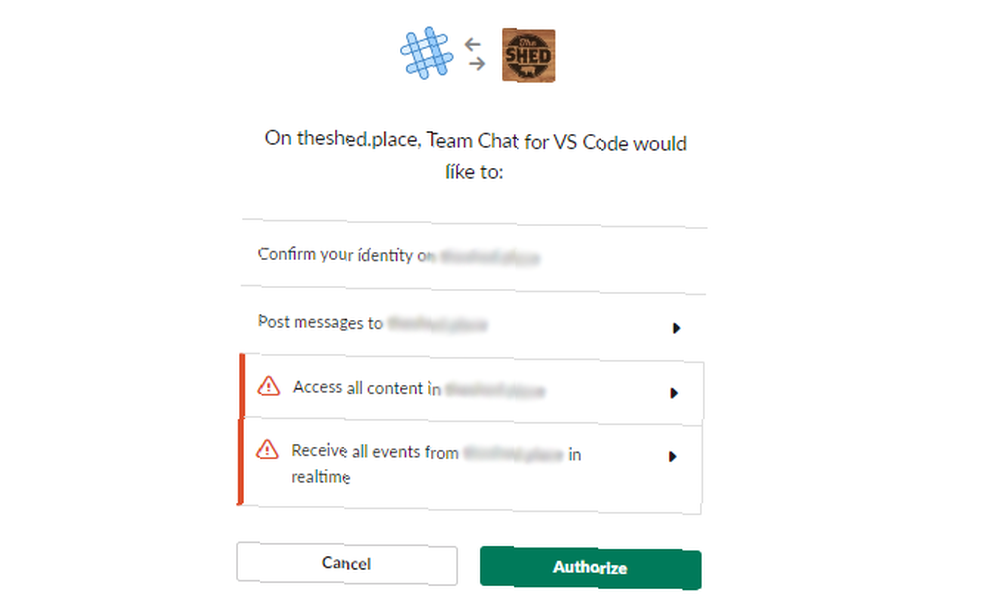
Musisz być administratorem, aby autoryzować aplikację VS Code Slack. Po połączeniu obszar roboczy Slack wyświetli się jako kolejna karta w kodzie VS.
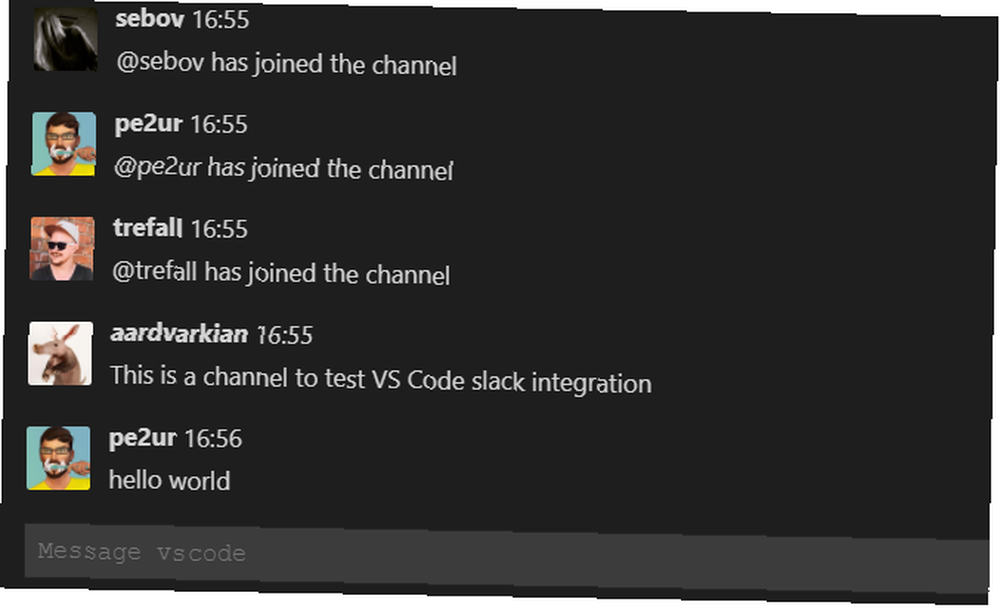
Konfiguracja Discord jest podobnym procesem, choć warto zauważyć, że wydaje się, że obecnie tylko jedna usługa może być zintegrowana jednocześnie.
Bezpieczeństwo i prywatność w VS Live Share
VS Live Share to fantastyczne narzędzie dla programistów wszystkich typów, ale ma pewne względy bezpieczeństwa. Otwarty charakter rozszerzenia w połączeniu z łatwością udostępniania kodu może być nadużywany.
Ponieważ nawet goście tylko do odczytu mogą rozmawiać na czacie, istnieje ryzyko niewłaściwego zachowania osób, które nie powinny mieć udostępnionego linku.
Live Share umożliwia także współdzielenie terminala w trybie odczytu / zapisu. Stwarza to znaczne zagrożenie bezpieczeństwa w niewłaściwych rękach.

Krótko mówiąc, uważaj, komu udostępniasz link do Live Share, i zastanów się dobrze, zanim zezwolisz na edycję i korzystanie z uprawnień terminalowych innym osobom.
Współpraca jest postępem w Visual Studio Code
Te rozszerzenia są przykładami podstawowej integracji z VS Code. Doświadczeni użytkownicy będą już wiedzieć o wielu innych, które pomagają w uzupełnianiu kodu, czyszczeniu i testowaniu. Live Share umożliwia także naukę zarówno w klasie, jak i zdalnie, jednak samokształcenie z doskonałym kursem online jest nadal ważne.
I pamiętaj, używając VS Code możesz również kodować w przeglądarce za pomocą Microsoft Visual Studio Online Rozpocznij kodowanie w przeglądarce Microsoft Visual Studio Online Rozpocznij kodowanie w przeglądarce Microsoft Visual Studio Online Kodowanie oparte na współpracy z Visual Studio Code będzie coraz lepsze dzięki pojawienie się Microsoft Visual Studio Online. .











